iphone4s升级后怎么关闭后台程序
时间:2013-11-08 09:48:57 作者:啤酒 阅读:16777215
iphone4s怎么在前台关闭后台运行程序
今天为大家带来的这款插件非常实用且华丽,它就是Running Indicator。它可以让我们在前台关闭后台程序,是不是觉得有点儿混乱?没关系,一起来看如何使用这款插件吧!
注意:当安装此插件前,请最好确保自己已更新MobileSubstrate至最新版本
首先这是小编的手机桌面,全黑的背景,上面则是运行内存
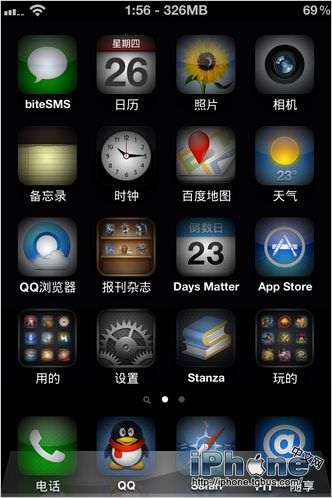
是不是发现有的程序周围冒白光,左上角带了个小叉子,而且上面的运行内存也减少了?
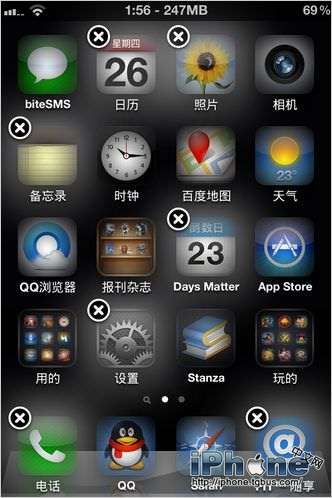
那些就是在后台运行的程序
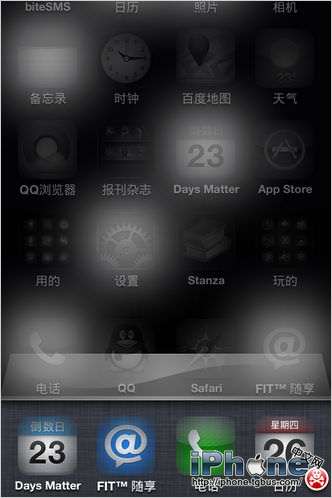
让我们来尝试点击左上角的小叉子来关闭几个程序,上面的运行内存会增加,证明确实关闭了后台释放了内存
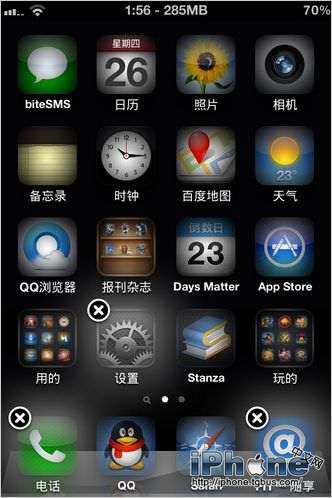
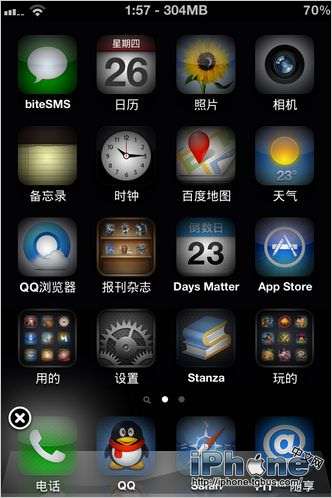
这就是Running Indicator的效果,让我们进入到设置中看看它
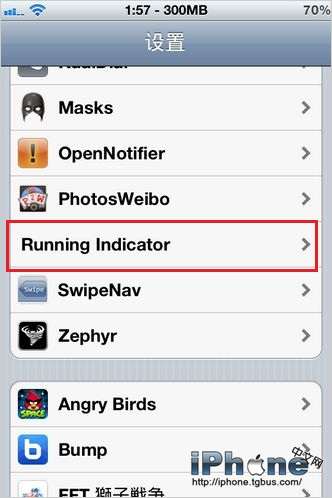
Running Indicator只有一个开关,作用是展示程序图标左上角的叉子
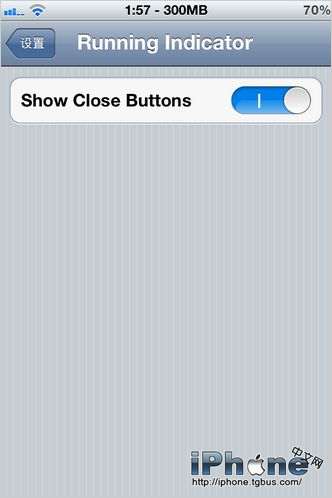
若我们关闭该开关,那么效果就是这样
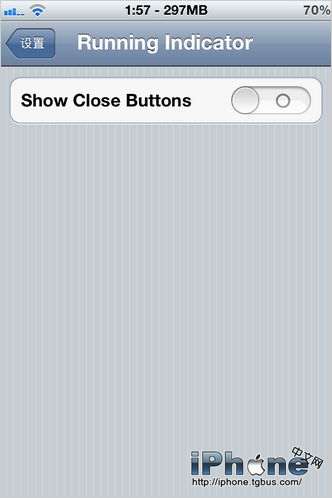
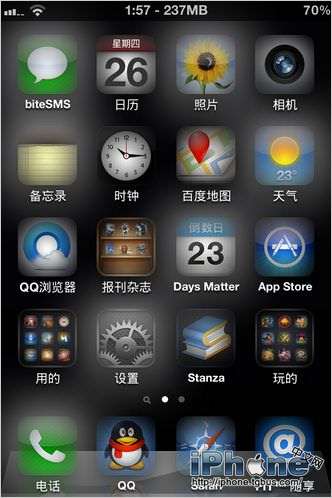
我们不能再通过前台关闭后台程序了,但是白光的效果还在,不得不说这样确实蛮漂亮的。
请问iphone4s怎样一键关后台啊,好像是在Cydia上下载个什么程序吧,但是手机升级后就没有了
威锋论坛的4S专区,精华帖里面这样的教程大把,还详细,图文并茂 一键关闭后台有以下几个插件可以实现:越狱版的360卫士,KillBackground,PowerOption Pro,OmniStat
Killbackground,一键关闭
如何关闭iPhone4s后台应用程序
是否感觉到你的iPhone耗电量越来越大、运行速度越来越慢了?如果出现了这个问题,很大程度上是因为很多程序依然在后台运行,下面就是关于iPhone4后台运行程序的管理方法:
1.按两下主屏幕按钮后,下方会出现一列还在后台运行的程序。
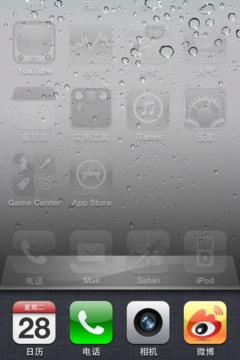
按两下主屏幕按钮截图
2.在出现程序图标的位置向左滑动图标,便会出现更多的程序图标,图标越多说明运作的后台程序越多,iPhone为何运行缓慢?原因可能就在此。
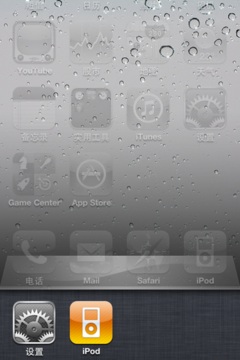
向左滑动图标后还有两个运行的程序截图
3.出现图标后,按住某一图标两秒,图标便会出现晃动并且左上角显示红色减号标记。
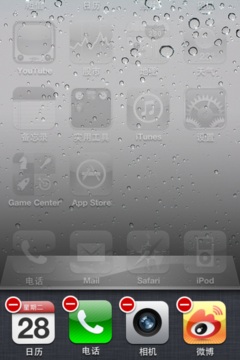
按住图标两秒后截图
4.出现图标晃动后,点击左上角的“—”按钮即可关闭该程序在后台的运行,关闭某一图标后下一个图标便会取代之前的位置。
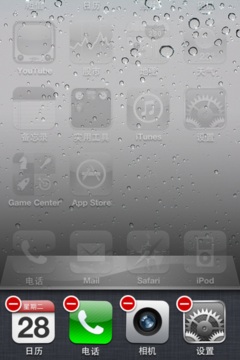
关闭微博后台运行程序后的截图
多任务使用:多任务管理操作起来十分简单,我们只需要连续按两下主屏幕按钮,屏幕下方便会出现我们之前打开过的应用程序图标,这时我们可以滑动屏幕下方图标对程序进行查找,查找到目标程序后我们只需点击该程序的图标便可快速重新进入该程序。
多任务关闭:当我们按两下进入多任务模式选择时,任意按住某一个图标,图标晃动并且在左上角出现变成红色的 “—” 按钮,这时我们点击要关闭的程序左上方的 “—” 式图标即可关闭该程序,随后点击主屏幕按钮便可保存操作。
相关文章
-
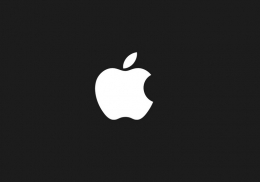
- iPhone 4s不降级提升性能图文教程
-
苹果正式推送 iOS 8.4 系统之后,有不少 iPhone 4S 用户选择将自己的手机升级到最新的系统版本,从此进入了卡顿、耗电以及发热的状态,越来越多的 iPhone 4S 用户怀念 iOS 7.1.2 和 iOS 6.1.3 版本,并通过各种办法降级自己的手机。
16777215
-

- 怎么往iphone里传视频
-
在土豆网上找到想要下载的视频,用itudou下载
16777215
-

- iphone4s怎么设置网易邮箱
-
在桌面上打开“设置”
16777215
-
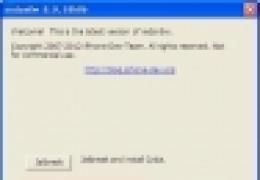
- iphone4s 5.1不完美越狱教程
-
注意:
16777215
-
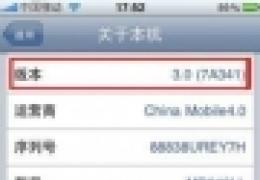
- iphone4s省流量设置
-
关闭iPhone设置里的“通知”功能(iOS5需要按程序关闭),减少自动联网。由于iPhone里的许多软件具有自动推动功能,关闭“通知”,可以避免如QQ、微博等软件收到新消息时自动发送产生的流量。
16777215
-
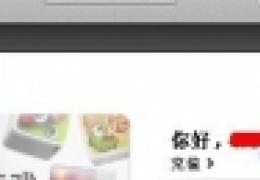
- 怎样解除iphone4s只能授权5台电脑限制
-
1、打开iTunes,找到AppStore右上角的账户名称,并点击右边向下的小箭头,选择“账户”;
16777215
-

- iphone4s wifi无法连接
-
加入网络
16777215
-

- iphone4s锁屏美化图文教程
-
很多网友想把iphone4S锁屏滑动解锁,改成自定义的,小编现在就为大家介绍iPhone4锁屏界面如何进行美化,发个图文教程
16777215
-

- iphone4s充电注意事项
- 16777215
-
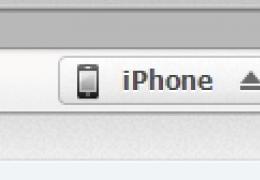
- iphone4S最新设置铃声方法
-
1. 打开“itunes”,选择菜单栏的“文件”-“将文件添加到资料库”
16777215







